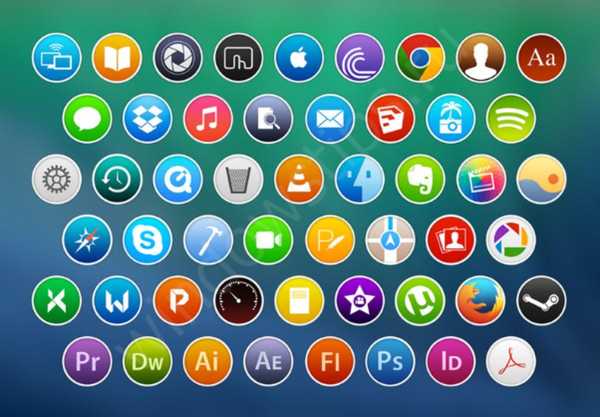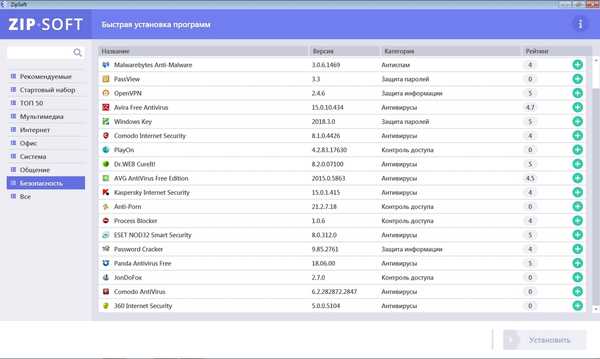Ако иконата на кошчето не е налична на работния плот на Windows 10, в тази публикация ще научите как да я възстановите с помощта на опциите на потребителския интерфейс или чрез системния регистър.
Няма нужда да казвате какво означава кошчето за Windows. Кошчето ви помага лесно да премахнете ненужните файлове от вашата система и осигурява процес на обратно изтриване. Кошчето на работния плот ви позволява да изтривате файлове, като просто плъзнете и пуснете върху иконата му. Можете дори да изберете няколко ненужни файла на работния плот и да ги плъзнете до иконата на кошчето, за да ги изтриете.

Представете си какво ще направите, за да премахнете няколко елемента от работния плот, ако иконата на кошчето изчезне от работния плот? Е, можете да изтриете файлове, като натиснете десния бутон на мишката и изберете „Изтриване“ в контекстното меню, но гореспоменатият прост метод за плъзгане в кошницата няма да работи в този сценарий.
Ето защо, ако не виждате иконата на кошчето и искате да я възстановите, ето как можете да го направите:
Пренесете иконата на кошчето на работния плот в Windows 10.
Метод 1 - използване на параметри.
1. Щракнете с десния бутон върху бутона "Старт" или натиснете Win + X и изберете "Параметри".
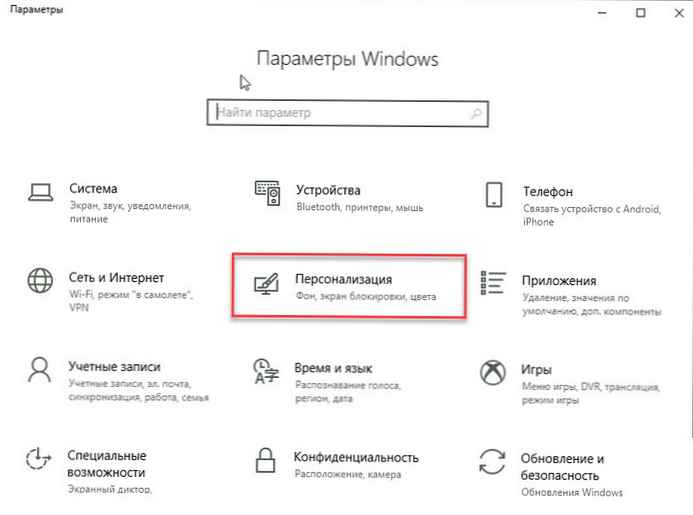
2. В приложението Настройки отидете на секцията „Персонализация“ → „Теми“.
3. В раздела Свързани параметри щракнете върху връзката „Настройки на иконите на работния плот“.
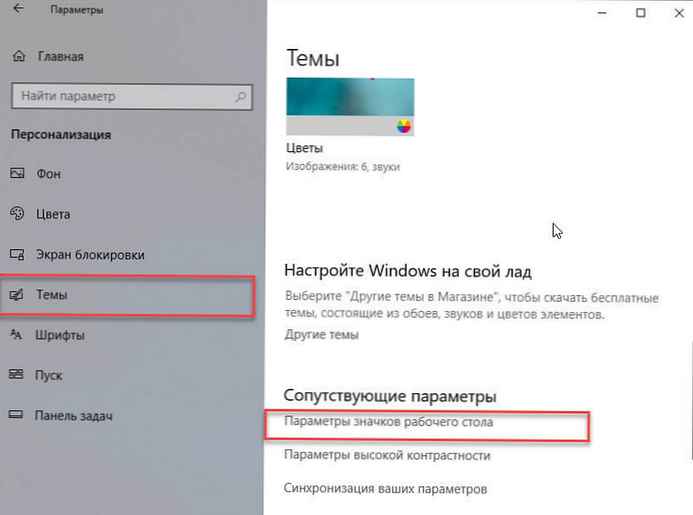
4. В прозореца, който се отваря, уверете се, че квадратче срещу коша включена. Щракнете върху Прилагане и след това ОК.
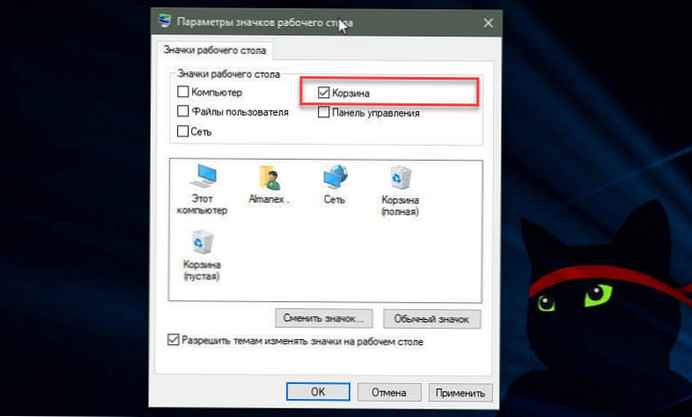
Това трябва да възстанови иконата на боклука на работния плот. Ако кошчето не се появи на работния плот, опитайте метод 2.
Метод 2 - Върнете иконата на кошчето, използвайки системния регистър.
Отговорности: следващите стъпки ще бъдат свързани с редактирането на системния регистър. Грешки при манипулиране на системния регистър могат да засегнат вашата система. Затова бъдете внимателни, когато редактирате записи в регистъра..
1. Натиснете Win + R и въведете регентство в диалоговия прозорец Изпълнение, за да отворите редактора на системния регистър (ако не сте запознати с редактора на системния регистър, щракнете върху тук). Щракнете върху OK.
2. В лявата част на прозореца на редактора на системния регистър отидете на следния ключ на системния регистър:
HKEY_LOCAL_MACHINE \ SOFTWARE \ Microsoft \ Windows \ CurrentVersion \ Explorer \ Desktop \ NAMESPACE
3. Разгънете ключа на системния регистър пространство от имена, щракнете с десния бутон върху него, изберете Създаване → Секция. Име на новосъздадения ключ на системния регистър като 645FF040-5081-101B-9F08-00AA002F954E.
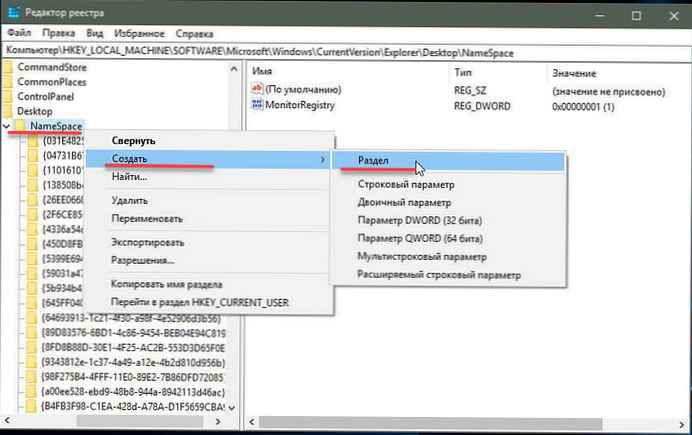
4. От дясната страна на ключа на системния регистър 645FF040-5081-101B-9F08-00AA002F954E отворете параметъра на низа (По подразбиране) и променете линията стойност на: Рециклирайте кошчето
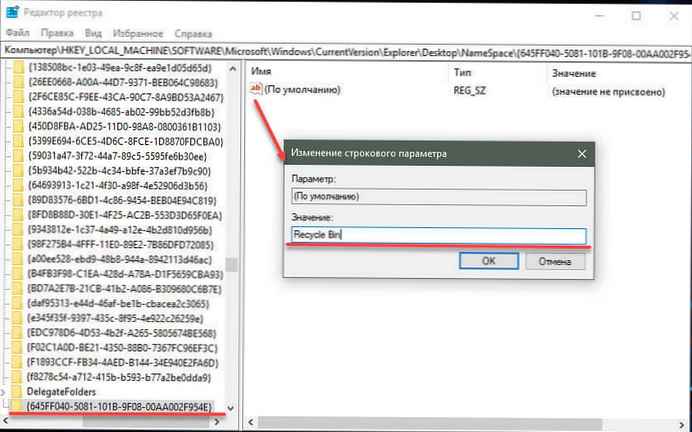
5. Щракнете върху OK и затворете редактора на системния регистър. Рестартирайте компютъра си, за да приложите промените..
Всичко - Възстановена е иконата на кошчето на вашия работен плот.
Ние препоръчваме: Как да прикачите кошница към панела за бърз достъп в Windows 10.